
Selles juhendis kirjeldatakse olemasolevaid meetodeid kahjustatud jpg-failide taastamiseks foto ja pilte nii võrgus kui ka Windowsi programmide kasutamisel, millest kaks on tasuta. Samuti võib see olla kasulik: parimad tasuta andmete taastamise programmid.
Jpg taastamise foto võrgus
Ainus hästi töötav online-teenuse taastamise teenus kahjustatud jpg-failide ja muud tüüpi piltide tüübid, mida mul õnnestus leida - PixRecovery AfficicECovery.com
Probleem selle teenusega on liiga tasutud (seal on tohutu vesimärgid Tasuta fotol), kuid seal on ka pluss: see võimaldab teil kiiresti paigaldada kolmanda osapoole programmide, et hinnata, kui palju võimalik taastada See jpg (kuigi vesimärgiga, kuid me näeme, et jah - see fail taastatakse).
Menetlus on järgmine:
- Mine saidile https://online.officecovery.com/ru/pixrecovery/ Määrake failile tee ja klõpsake nuppu "Turvaline laadimine ja taastamine".
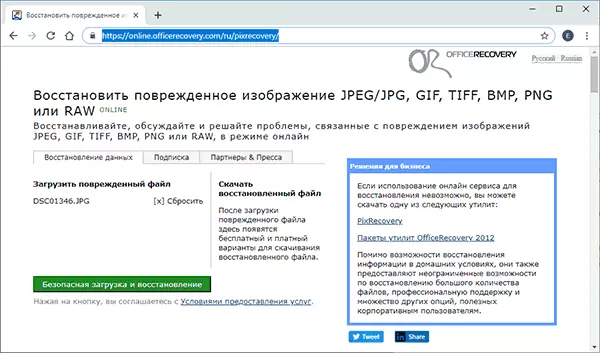
- Oodake vähe ja seejärel klõpsake "Saa taastatud fail".
- Laadige alla demonstratsioonivaba taastamise tulemus.
Kui tulemusena saame soovitud sisuga taastunud faili (vesimärgid allpool olevas fotos), võime järeldada, et fail on taastamine ja te saate seda tõsiselt teha.
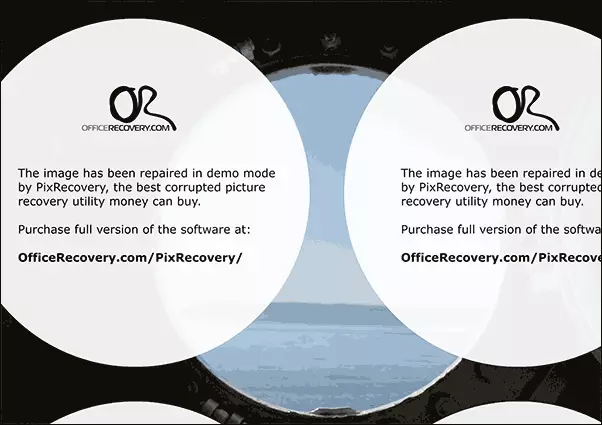
Lisaks annab sama teenus pIXRecovery programmi taastada JPEG oma kohaliku arvuti, kuid mitte ka tasuta, saate alla laadida prooviversiooni siin: http://www.officecovery.com/pixrecovery/.
Kahjustatud jpg-failide taastamise programmid
Kahjuks makstakse enamik programme, mis võimaldavad teil taastada kahjustatud jpg fotosid ja muid pilte, kuid mul õnnestus leida ja kaks regulaarselt täita oma tasuta kommunaalteenuste ülesande, need on esimesed loendis.JPEGFIX.
JPEGFIX on täiesti tasuta utiliit taastada kahjustatud jpg-failid: mitte ainult need, kes ei avane, vaid ka avatud iga esemeid. Üldiselt on programmi kasutamine järgmine:
- Menüüs "Main" klõpsake käsku Laadige JPEG ja täpsustage kahjustatud faili tee.
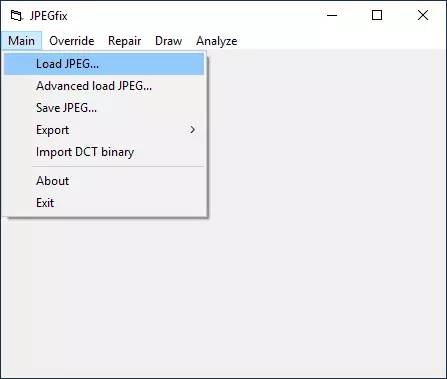
- Programm püüab kohe taastada ja kui kõik juhtus automaatselt, näete kohe teie taastatud faili.
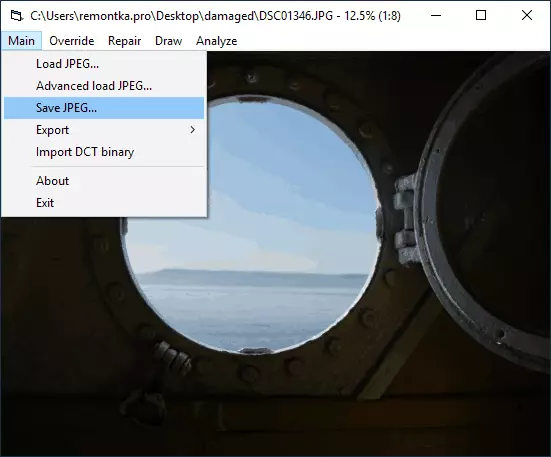
- Põhimenüüs salvestage jpg taastusfail.
- Samuti on menüüs remondimenüüs täiendavaid vahendeid jpg taastamiseks, mis on avatud erinevate esemetega.
Autori ametlik leht: https://overquantum.livejournal.com/ - Sa ei saa alla laadida ainult Jpegfixi, vaid lugege ka kasutuse kasutamist üksikasjalikumalt.
Jpegsnoop.
Tasuta jpegsnoopi avatud lähtekoodiga programm on konstrueeritud mitte ainult JPG-failide taastamiseks, vaid ka muudel eesmärkidel. Kuid me kasutame seda foto avamiseks ja salvestamiseks, mis ei avane:
- Mine võimalusi - Scan Segment menüü ja kontrollige täielikku IDCT elementi.
- Menüü Failis programmis valige "Ava pilt" ja täpsustage tee kahjustatud JPEG-faili tee.
- Kui näete sõnumit "Fail ei käivitu JPEG marker", valige menüüs Programmis tööriistad - Image Otsi FWD-d (Otsi järgmist pilti failis, saab kasutada mitu korda).
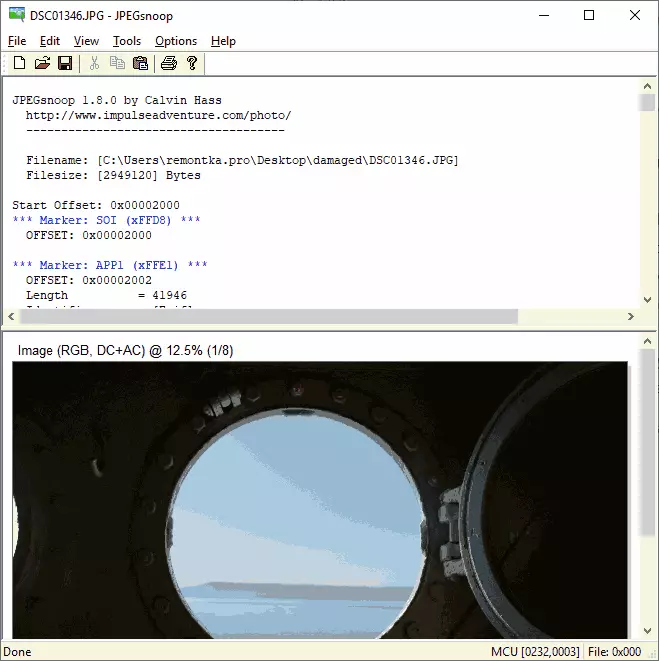
- Kui sisu on leitud (leiate programmi akna allosas), salvestage fail: valige menüüs Tools - Export JPEG. Kui paned ekspordi aknasse "väljavõtte kõik JPEGS" märgi, salvestate kõik failis leitud pildid (ühes JPEG-failis võib olla mitu).
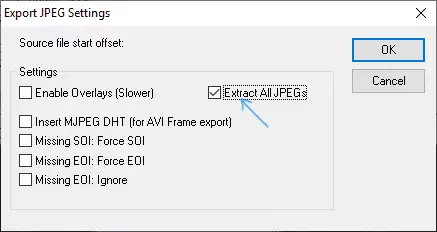
Jpegsnoopi allalaadimise leht - https://github.com/impulbussiventure/jpegsnoop/releses
Stellari remont Foto jaoks
Stellar remont fotoks on makstud, kuid tõhus programm kahjustatud pildifailide, sealhulgas JPEG-vormingu taastamiseks. Windowsi ja Mac OS-i jaoks saadaval olev tasuta prooviversioon võimaldab teil tulemusi vaadata, kuid ei päästa neid.
- Põhiprogrammi aknas klõpsake nuppu "Lisa fail" ja lisage loendisse kahjustatud faile.
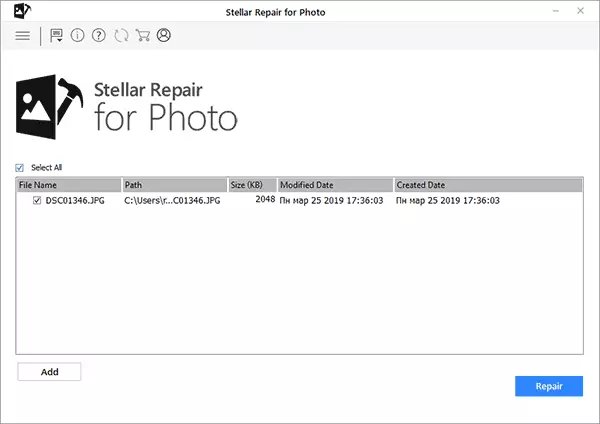
- Vajutage nuppu "Remont" ja oodake taastamisprotsessi.
- Vaadake tulemused läbi. Taastatud JPG salvestamiseks peate ostma ja sisestama programmi litsentsilahvi.
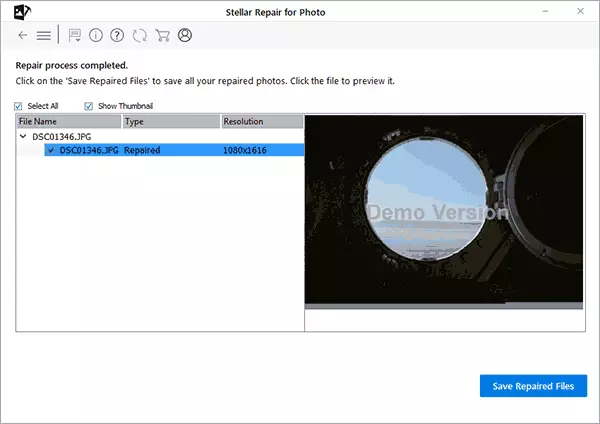
Ametlik veebilehe Stellar Photo https://www.tellarinfo.com/jpeg-repair.php
JPEG Recovery PR.
JPEG Recovery Pro tasuta versiooni võimaldab teil taastada ja salvestada taastatud jpg-faile, kuid see paneb vesimärgid pildi peal. Programmi kasutamise kord on järgmine:
- Ülaosas valdkonnas täpsustage kaust kahjustatud jpg-failidega. Vajadusel tähistage "Scan Subfolder" üksus (skannige pesastatud kaustu).
- Me ootame tulemust ja tõstab esile fotosid, mida peate taastama. Väljundkausta väljale täpsustage kaust, kuhu soovite taastada taastatud fotosid salvestada ja vajutage nuppu Taaskasuta.
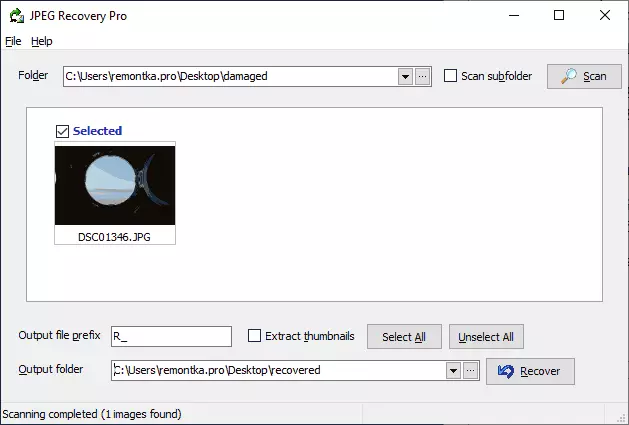
- Registreerimiseta taastamisel saadame tulemuse täieliku resolutsiooniga, kuid vesimärgiga.
Võite alla laadida JPEG Recovery Pro ametlikul saidil https://www.hkech.com/jpeg- eksami- / download.php
Softorbits Picture Doctor (JPEG remont)
Softorbits Picture Doctor võib olla odavaim JPG-failide taastamise programm vene keele kasutaja jaoks. Kasutamise kord:
- Luba Venemaa liidese keel programmis päästeage menüüs programmis.
- Klõpsake nupul "Lisa failid" ja lisage nimekirja rikutud JPG-faile (toetatakse ka PSD).
- Väljundikataloogi väljale täpsustage kaust, kus failid tuleb salvestada.
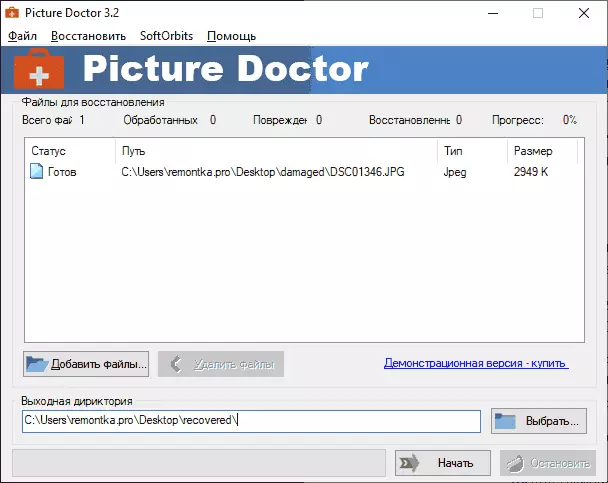
- Vajutage nuppu "Start". Faile töödeldakse automaatselt ja salvestatakse teie määratud kausta. Suure musta ristkülikuga koos programmi ostmise kohta.
Ametlik veebisait pildi arsti katsekeskuse laadimiseks ja litsentsi omandamisest - https://www.softrbits.ru/picdoctor/
Comfy failide remont.
Comfy failide remont on veel üks mitte vaba taastamise programm kahjustatud failide jaoks, sealhulgas sobib jpg, salvestamine ilma sisestamata tootenumber ei ole saadaval. Saadaval vene keeles. Hoolimata asjaolust, et seda ei ole pikka aega uuendatud, jätkab jätkuvalt tööd.
- Käivitage programm ja valige fail, mida soovite taastada. Klõpsake nuppu "Analüüs" või "Uuring" (teine valik toimub kauem, kuid annab sagedamini positiivse tulemuse).
- Pärast analüüsi lõpuleviimist, kui teil õnnestus leida JPG-faili graafiline sisu, näete seda programmi akna allosas eelvaatepaneelil. Üks faili saab leida rohkem kui ühe pildi.
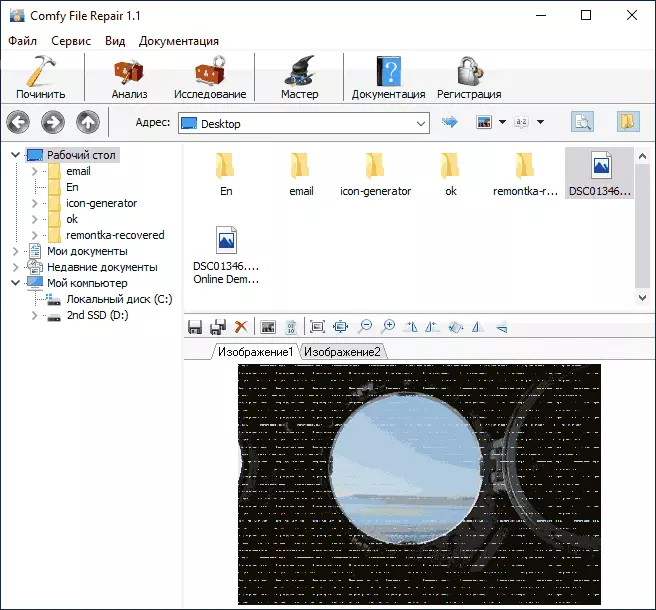
- Taastatud faili salvestamiseks kasutage nuppu Salvesta nuppe. Programmi registreerimata ei tööta kokkuhoid.
Loodan, et materjal oli kasulik ja lubatud oma fotod õiges vormis tagasi saata. Kahjuks ei ole alati võimalik: mõnikord failid on väga kahjustatud ja nende taastumine ei ole võimalik.
